愛剪輯軟件學習教程:如何裁剪視頻畫面
視頻本身有黑邊怎么裁剪視頻教程,或需要將視頻畫面不需要的部分裁剪掉,用愛剪輯的“自由縮放”功能非常快速哦~~
通過自由縮放功能裁剪視頻畫面
在“畫面風格”-“畫面”選項卡,選擇“自由縮放(畫面裁剪)”,為指定的時間段應用該風格,然后在“效果設置”欄目,通過“縮放”、“中心點X坐標”、“中心點Y坐標”調整裁剪區域即可。
縮放:向左拉動滑桿為縮小畫面,向右拉動滑桿為放大畫面(即裁剪畫面)。
中心點X坐標:向左拉動滑桿為左移畫面,向右拉動滑桿為右移畫面。
中心點Y坐標:向左拉動滑桿為上移畫面,向右拉動滑桿為下移畫面。
圖1:裁剪視頻畫面
巧用自由縮放功能制作時尚片尾
除了裁剪視頻畫面怎么裁剪視頻教程,“自由縮放”功能在制作時尚片尾時,也非常好用~~
如下示例參考自“愛剪輯社區”眾多Me友們的創意,感謝Me友們的分享和令人贊嘆的創意~~
如下效果示例GIF涉及功能:“自由縮放”、“加相框”、“炫光特效、“頂級動景”、“字幕特效”
示例1、通過“自由縮放”功能,將視頻畫面縮小怎么裁剪視頻教程,放置在視頻左側或右側,通過“字幕特效”的“向上滾動字幕”功能,添加向上滾動的片尾字幕。
圖2:時尚片尾示例1(低畫質GIF僅供參考,實際效果可全高清)
示例2、通過“自由縮放”功能,將視頻畫面縮小,放置在視頻中間偏上位置,通過“字幕特效”的“向左滾動字幕”功能,添加向左滾動的片尾字幕。
圖3:時尚片尾示例2(低畫質GIF僅供參考,實際效果可全高清)
免責聲明:本文系轉載,版權歸原作者所有;旨在傳遞信息,不代表本站的觀點和立場和對其真實性負責。如需轉載,請聯系原作者。如果來源標注有誤或侵犯了您的合法權益或者其他問題不想在本站發布,來信即刪。
聲明:本站所有文章資源內容,如無特殊說明或標注,均為采集網絡資源。如若本站內容侵犯了原著者的合法權益,可聯系本站刪除。
